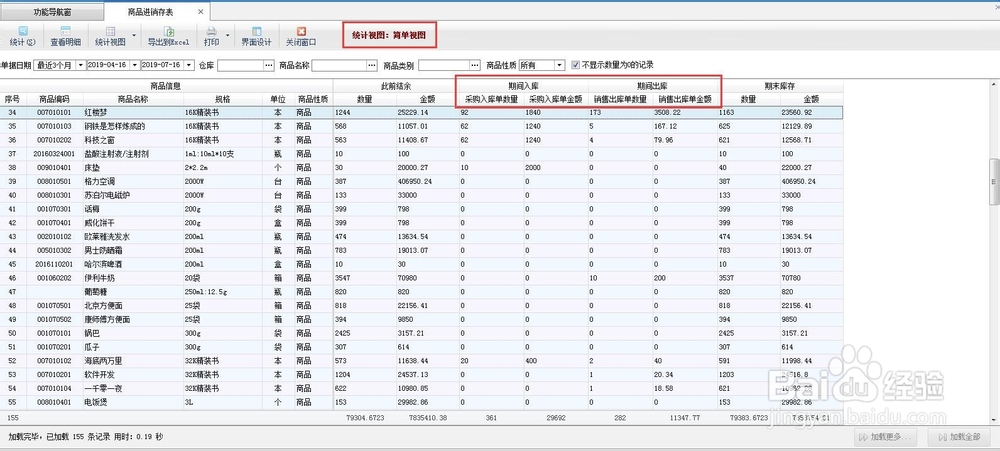1、在功能导航窗选择“仓库管理”—》“商品进销存表”进入商品进销存表界面,如下图所示:
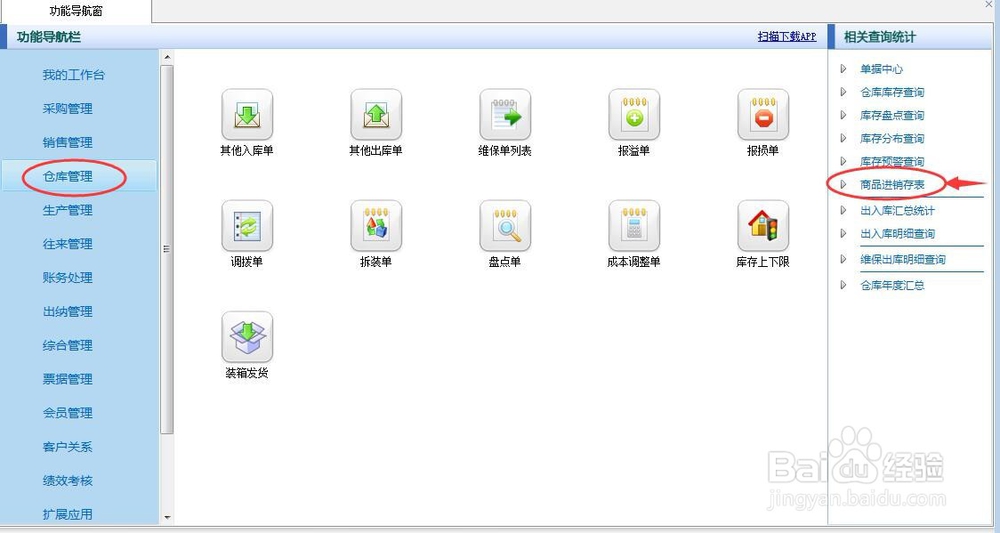
2、在商品进销存表界面,点击“统计视图”—》“自定义视图”,如下图所示:
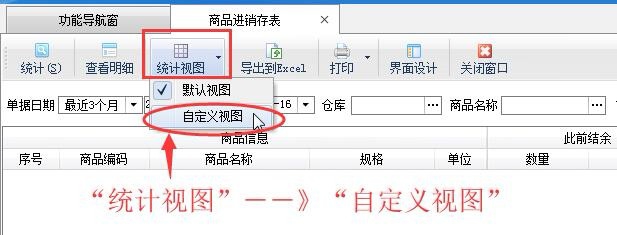
3、系统弹出库存统计视图设置窗口,点击“新增”,输入自定义视图名称,点击“确定”进行保存,如下图所示:
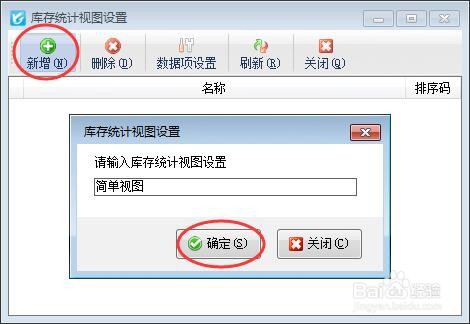
4、然后在库存统计视图设置窗口再点击“数据项设置”,系统弹出界面设计窗口,勾选需要捂执涡扔使用的数据项,在取值设置列选择需要统计的单据类别,如下图所示:
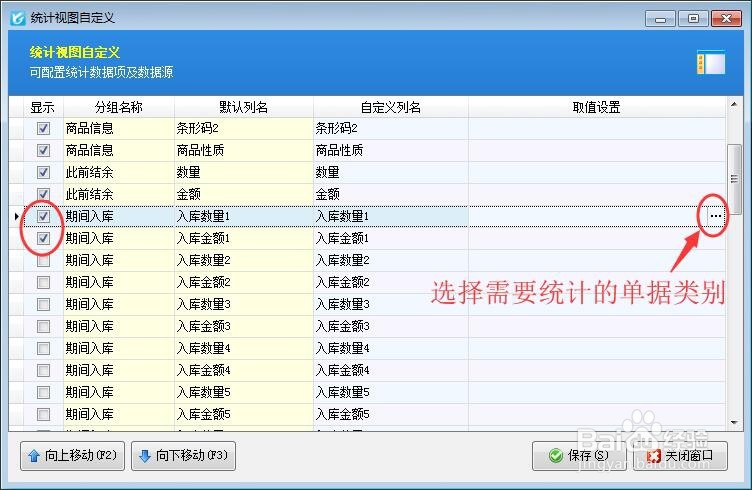
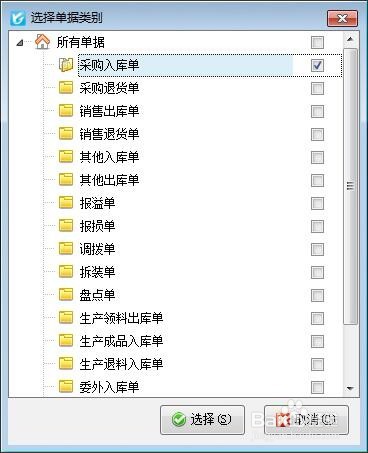
5、可以对勾选的数据项进行自定义列名,如下图所示:
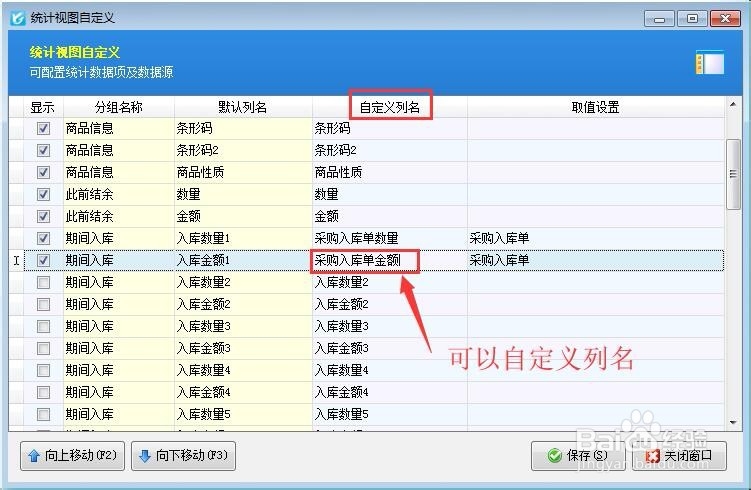
6、保存数据项设置后,在“统计视图”下可以选择刚才自定义的视图,如下图所示: